Git在Mac上的安装和使用
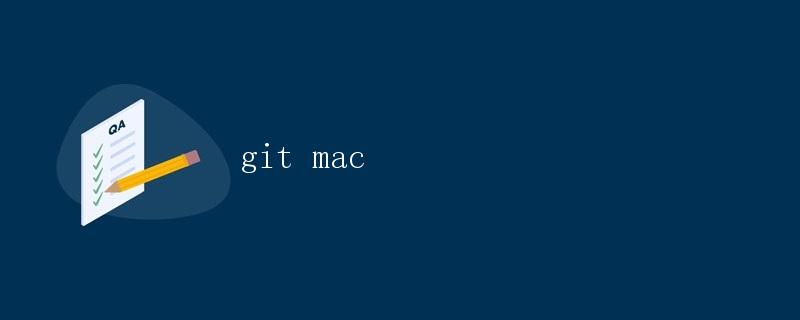
介绍
Git是一个分布式版本控制系统,可以帮助团队协作开发,跟踪和管理代码的变化。在Mac上安装和使用Git非常方便,本文将详细介绍如何在Mac上安装Git,并提供一些常用的Git命令。
安装Git
在Mac上安装Git有多种方式,下面介绍两种常用的方法。
方法一:通过官方安装器安装
- 打开终端应用程序。可以通过Launchpad找到终端,或者使用快捷键
Command + 空格,然后输入”终端”来搜索并打开终端。 - 在终端中输入以下命令,并按下回车键:
$ xcode-select --install
上述命令将提示安装一些开发工具,点击”安装”按钮完成安装。
3. 下载最新的Git安装器。可以从Git官方网站下载,或者使用以下命令来下载最新的Git安装器:
$ curl -O https://git-scm.com/download/mac
- 双击下载的安装器文件,按照提示进行安装。
方法二:通过Homebrew安装
- 打开终端应用程序。
- 安装Homebrew。在终端中输入以下命令,并按下回车键:
/bin/bash -c "(curl -fsSL https://raw.githubusercontent.com/Homebrew/install/HEAD/install.sh)"
上述命令将安装Homebrew,安装过程可能需要输入管理员密码。
3. 安装Git。在终端中输入以下命令,并按下回车键:
$ brew install git
安装完成后,可以在终端中输入git --version命令来验证Git是否成功安装。
Git配置
安装成功后,为了能够正确地进行版本控制,我们需要进行一些基本的Git配置。
配置用户名和邮箱
在终端中输入以下命令,将您的用户名和邮箱配置到Git中:
$ git config --global user.name "Your Name"
$ git config --global user.email "your.email@example.com"
将上述命令中的”Your Name”和”your.email@example.com”分别替换为您的真实姓名和邮箱地址。
配置默认编辑器
默认情况下,Git会使用系统默认的文本编辑器。如果您希望使用其他编辑器,可以在终端中输入以下命令进行配置:
$ git config --global core.editor "vim"
将上述命令中的”vim”替换为您想要使用的编辑器名称。
查看配置信息
在终端中输入以下命令,可以查看当前的Git配置信息:
$ git config --list
上述命令将列出所有的Git配置信息。
Git基本命令
以下是一些常用的Git命令:
git init
在一个新的或已存在的目录中初始化Git仓库。
$ git init
git clone
克隆一个远程仓库到本地。
$ git clone <repository_url>
将上述命令中的<repository_url>替换为要克隆的远程仓库的URL。
git add
将文件的更改添加到暂存区。
$ git add <file_name>
将上述命令中的<file_name>替换为要添加到暂存区的文件名,或者使用.来添加所有文件。
git commit
将暂存区的更改提交到本地仓库。
$ git commit -m "Commit message"
将上述命令中的"Commit message"替换为本次提交的描述信息。
git push
将本地仓库的更改推送到远程仓库。
$ git push origin <branch_name>
将上述命令中的<branch_name>替换为要推送的分支名称。
git pull
从远程仓库拉取最新的代码到本地仓库。
$ git pull origin <branch_name>
将上述命令中的<branch_name>替换为要拉取的分支名称。
git status
查看当前工作树的状态。
$ git status
git log
查看提交历史记录。
$ git log
git branch
管理分支。
$ git branch -l
上述命令将列出所有本地分支。
这只是Git命令的一小部分,更多命令可以在终端中输入git --help或git <command> --help来查看相关帮助文档。
结论
本文介绍了在Mac上安装和使用Git的方法,并提供了一些常用的Git命令。通过学习和使用Git,您可以更好地管理和跟踪代码的变化,方便团队协作和版本控制。
 极客笔记
极客笔记